
Gabriel Brooks
0
3157
906
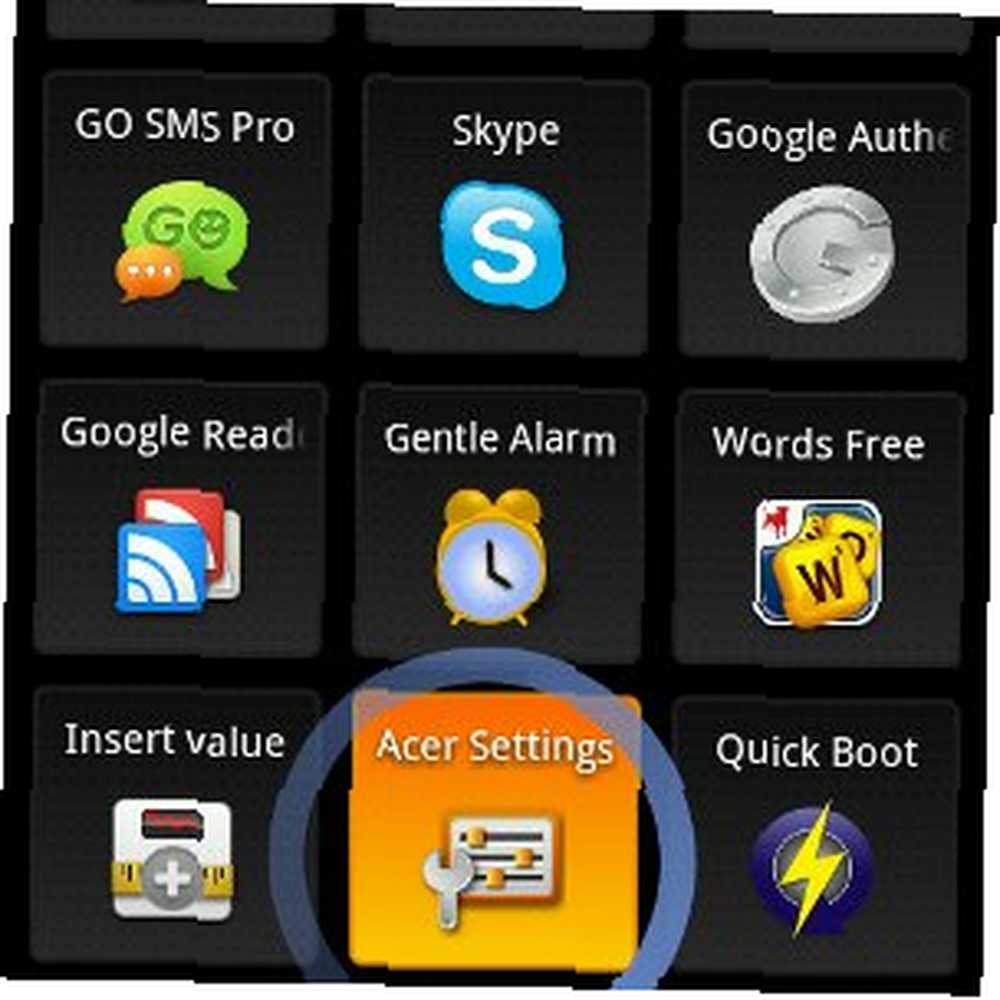 Одна из замечательных особенностей смартфона - это то, что у него практически бесконечный запас приложений. Конечно, не все приложения созданы равными, но со временем вы, вероятно, найдете больше, чем несколько, которые вам нравятся и которые вы используете ежедневно. И вот где вопрос запуск эти приложения входят в картину.
Одна из замечательных особенностей смартфона - это то, что у него практически бесконечный запас приложений. Конечно, не все приложения созданы равными, но со временем вы, вероятно, найдете больше, чем несколько, которые вам нравятся и которые вы используете ежедневно. И вот где вопрос запуск эти приложения входят в картину.
Конечно, вы всегда можете просто перетащить кучу значков на рабочий стол и вернуться на главный экран, когда захотите запустить новое приложение. Но у вас, вероятно, есть более одного домашнего экрана (большинство пусковых установок запускают вас с пяти или более), а затем нужно прокрутить, пока не найдете нужный вам значок. Короче говоря, это может быть немного хлопотно, особенно для тех немногих приложений, которые вы обычно используете постоянно.
Другая проблема заключается в том, что пусковые установки иногда дают сбой. Я не буду называть имена, но недавно у меня произошел довольно катастрофический кризис запуска, когда мне пришлось использовать кнопку поиска для запуска голосового поиска, использовать ее для доступа к браузеру, использовать браузер для доступа к рынку и наконец-то настроили новый лаунчер через маркет. Это было не очень весело, и это именно то, что SwipePad помог бы мне избежать.
Так что же это за штука с SwipePad? В простейшем виде это панель быстрого запуска (для Android 2.1 и выше). Он постоянно работает в фоновом режиме (и занимает строку в области уведомлений). Когда вы касаетесь одного из краев экрана (настраивается), появляется всплывающая сетка из двенадцати кнопок, которая выглядит следующим образом:
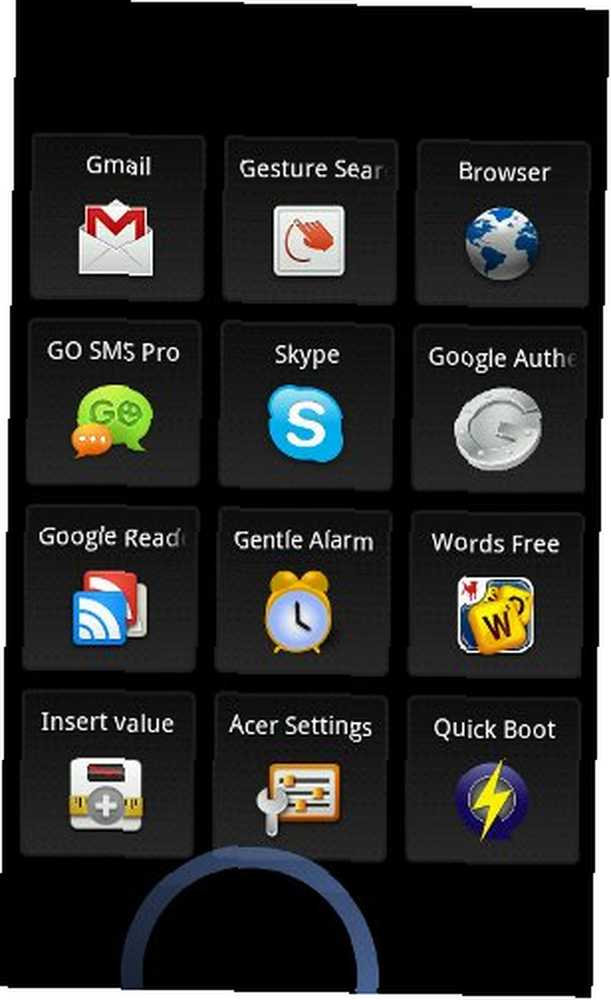
Тот круг, который вы видите внизу, - мой палец. Пустое пространство (или, скорее, “черный” пространство) по краям очень полезно, потому что это дает вам место, где вы можете отдохнуть пальцем в поисках нужного вам значка. Затем, как только вы найдете значок, просто проведите пальцем по нему, и он станет синим:
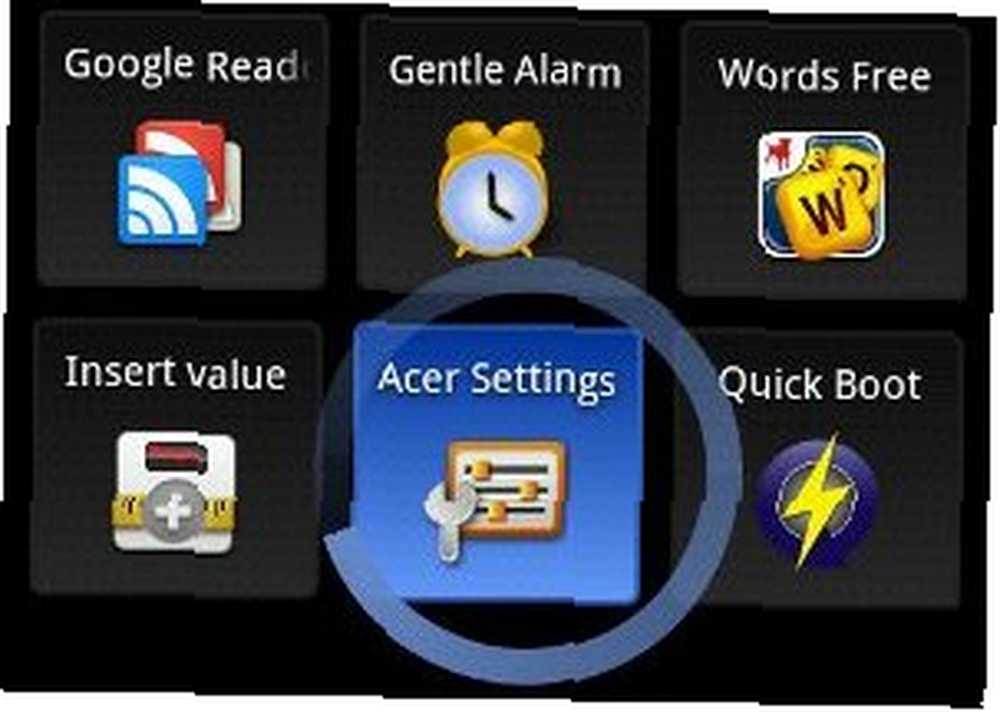
Если вы отпустите в этот момент, приложение просто запустится. Но если вы удерживаете эту кнопку в течение двух секунд, она станет оранжевой:
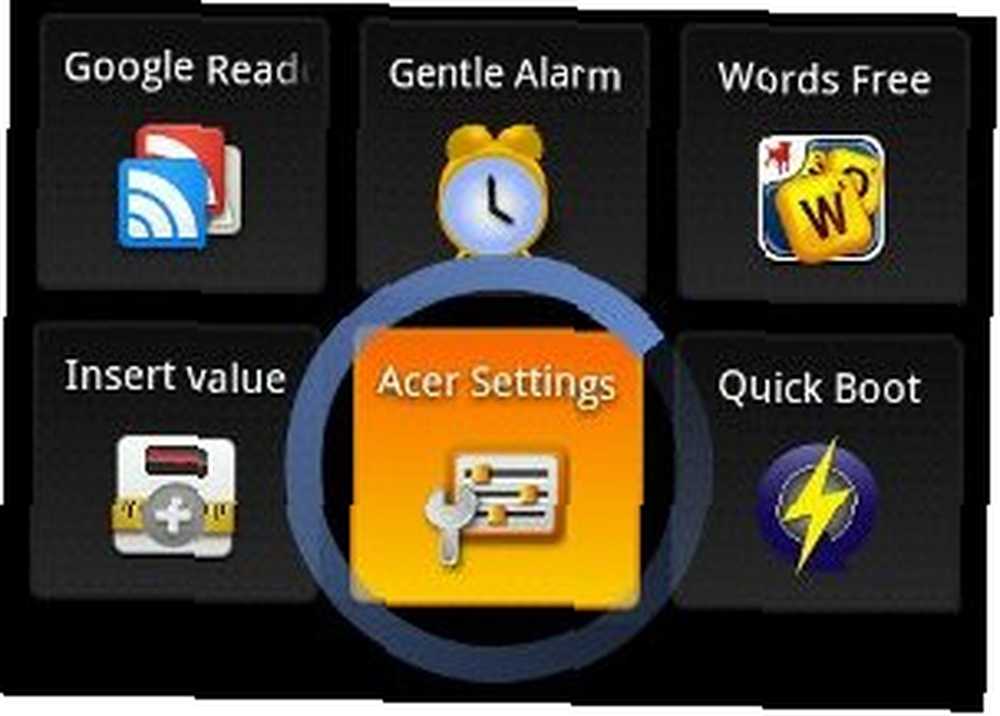
В этот момент вы можете отпустить и получить следующее меню:

Довольно просто, правда. Первые две опции позволяют вам установить приложение или ярлык для этого слота. Третий, AppLauncher, является “дополнительный” (платное) дополнение, которое должно позволить вам запускать еще больше приложений. Для меня это побеждает цель приложения - что мне нравится в Quick Launch, так это то, что оно простое и минималистичное. Четвертый вариант, Tasking, позволяет привязать кнопку к “недавнее задание” свитчер, который тоже стоит скромную сумму. Я купил это дополнение, и позже мы рассмотрим его.
Последний, но тем не менее важный, “Спрятать” Это интересная опция, которая позволяет полностью удалить эту кнопку из вашей сетки, если вы продолжите активировать ее по ошибке. Вот как выглядит сетка со скрытой кнопкой:
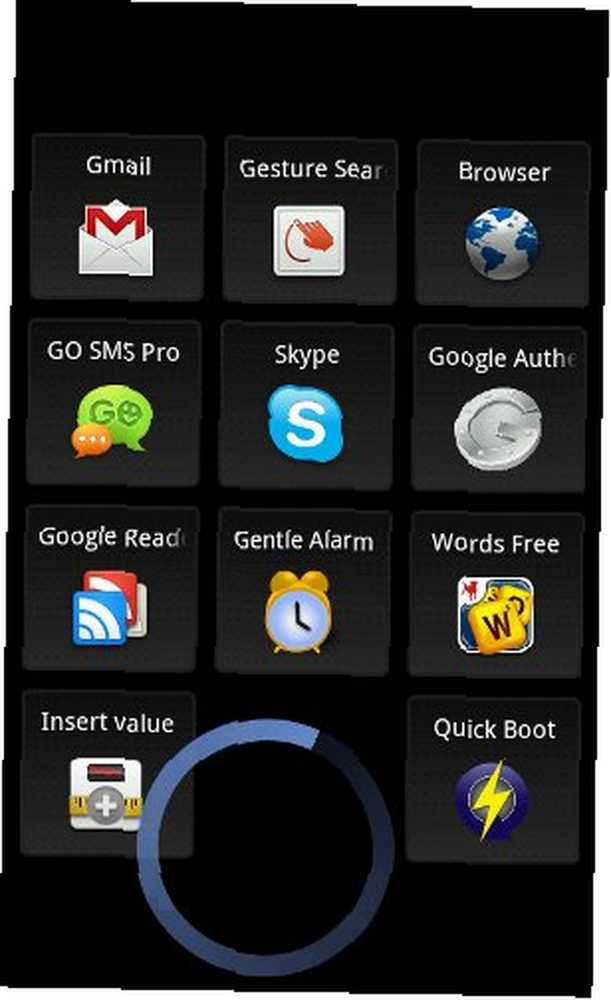
Далее давайте посмотрим на настройки:
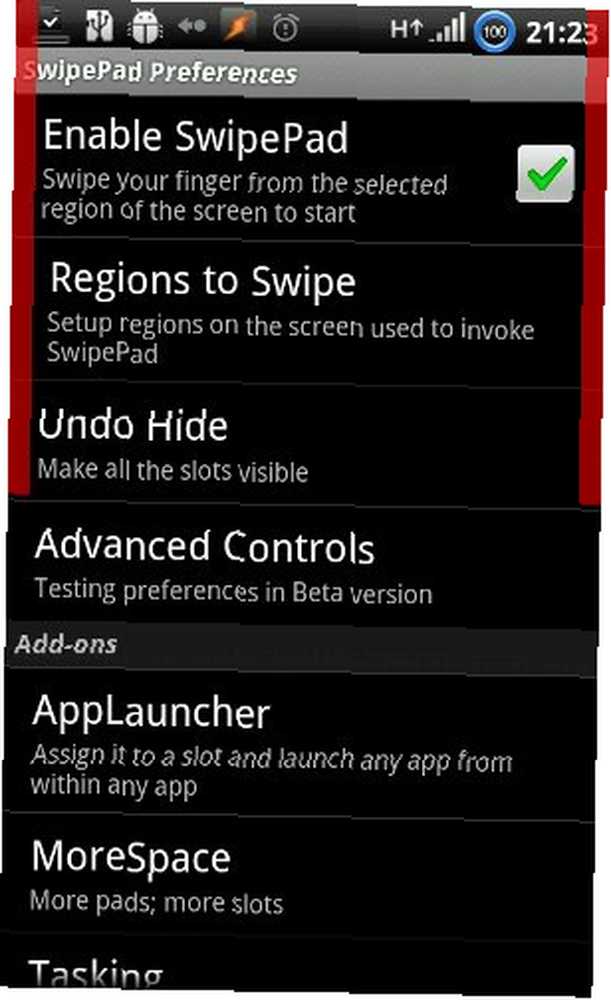
Обратите внимание на две красные полосы, выравнивающие экран. Это не ошибка: это графическое отображение “салфетки”. Прикосновение к этим областям в любом приложении активирует SwipePad. На моем телефоне правая область привязана к самой SwipePad, а левая запускает надстройку Tasking для быстрого переключения между недавними задачами. Но вы не ограничены только этими двумя областями:
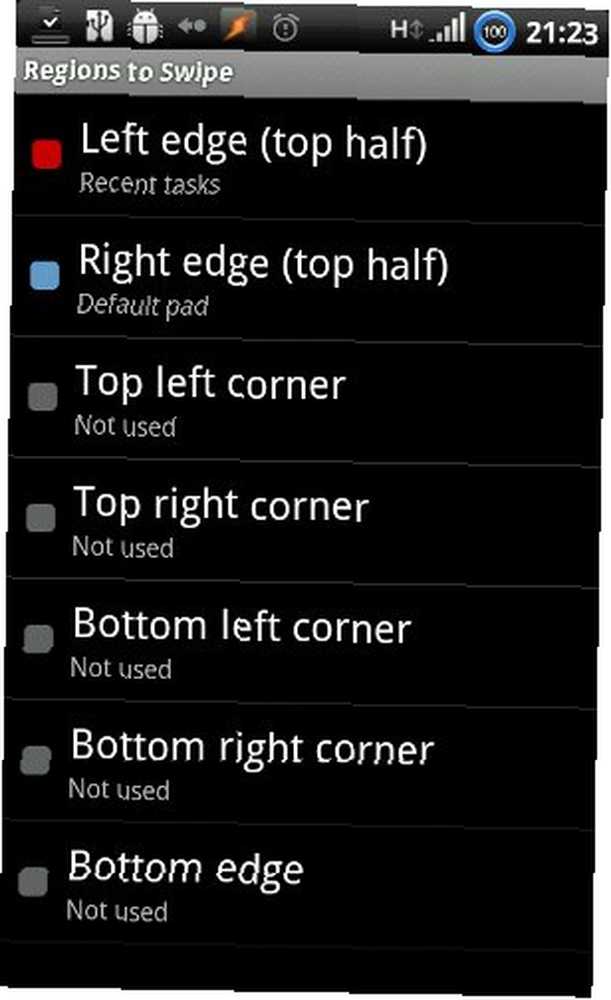
Как видите, они охватили практически все возможные области. Фактически, после того, как я первоначально написал этот обзор, они выпустили новую версию, включая “нижняя половина” варианты (как для правого, так и для левого края). “Верхний край” вероятно, пришлось пропустить, потому что на большинстве устройств, который открывает область уведомлений.
Далее, давайте кратко рассмотрим платные дополнения:
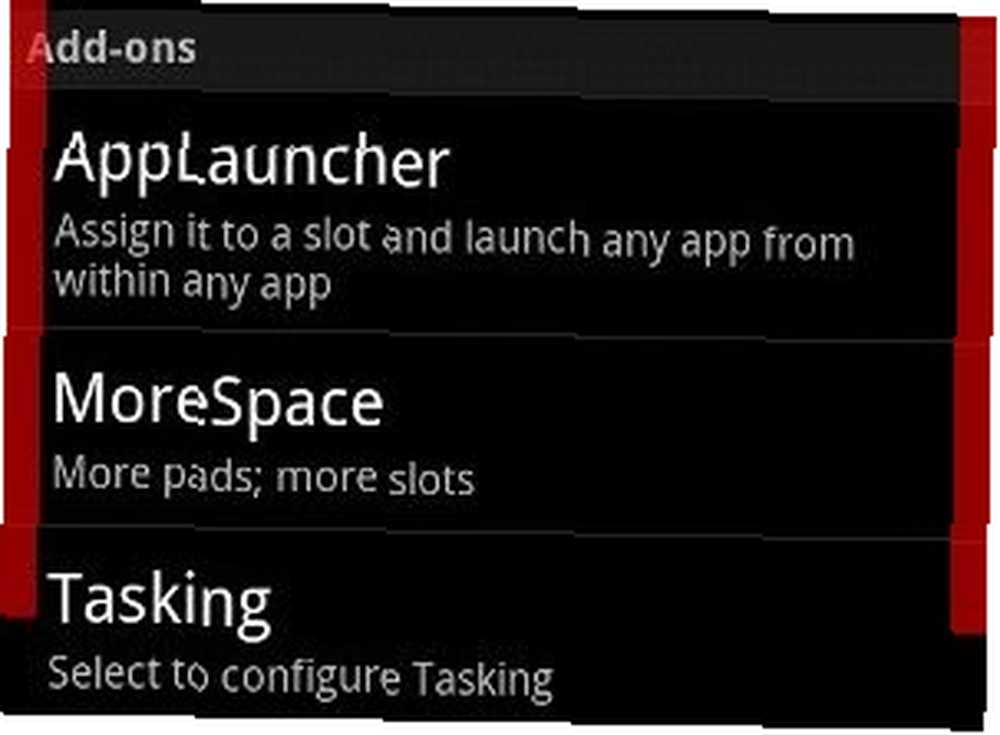
Слава разработчику за использование этой бизнес-модели; приложение полностью без рекламы и без надписей, и работает хорошо без каких-либо надстроек. Но если вы хотите продемонстрировать свою поддержку (и получить немного больше от приложения), вам нужно получить дополнение. Я чувствовал, что первые два дополнения, AppLauncher и MoreSpace, могут усложнить приложение. Итак, я пошел с Tasking, который выглядит так:
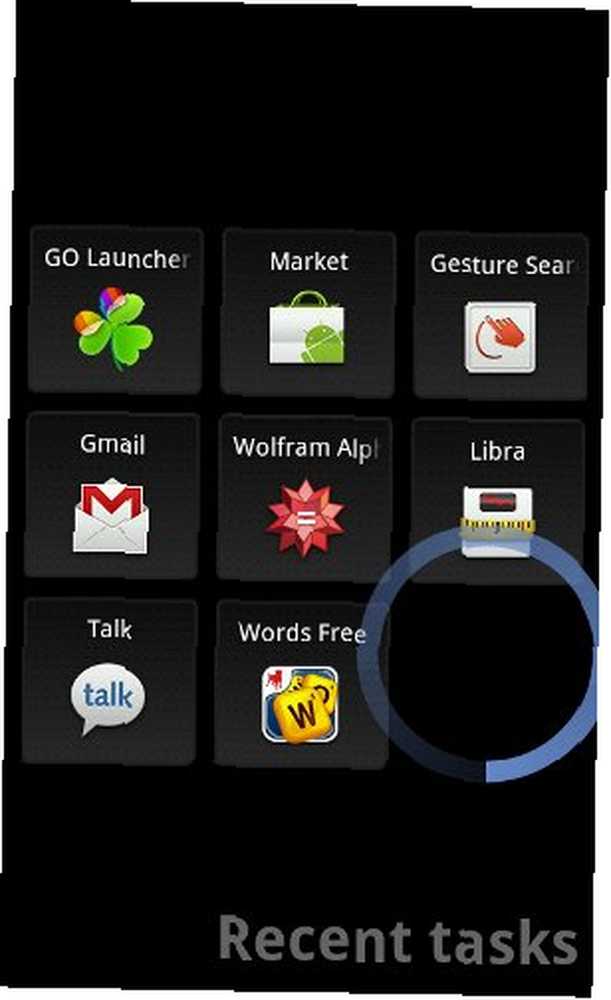
Я люблю смелую типографику внизу слева. Как я уже упоминал, я вызываю его, проводя от верхнего левого края моего экрана, и он работает так же, как панель запуска, но с другим контекстным меню:
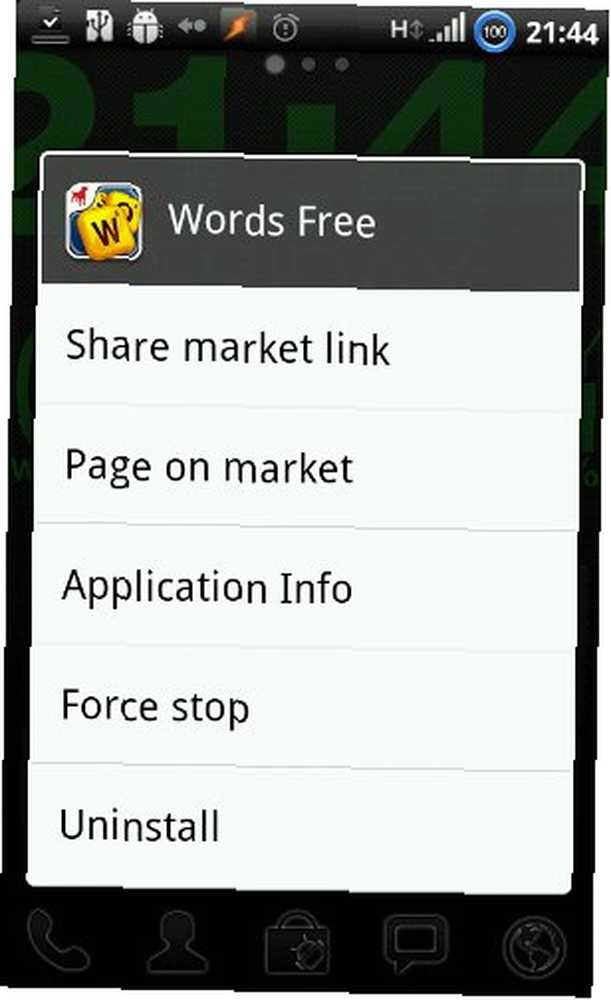
Это то, что вы получаете, когда вы долго нажимаете на приложение в списке недавних задач. Тщательно подобранные варианты и довольно мощный.
Использование SwipePad становится быстрее со временем, благодаря мышечной памяти. Вам нужно только запомнить положение двенадцати приложений, и быстрое перемещение от края экрана к одной из двенадцати кнопок быстро превращается в одно интуитивное движение, которое вы можете выполнять, даже не останавливаясь, чтобы увидеть, какую иконку вы нажимаете. как сенсорный набор текста. При умелом использовании SwipePad является в значительной степени самым быстрым способом запуска приложения на вашем телефоне, если не считать привязку к аппаратной кнопке..











